在PS中制作一个清凉小风扇
效果图:
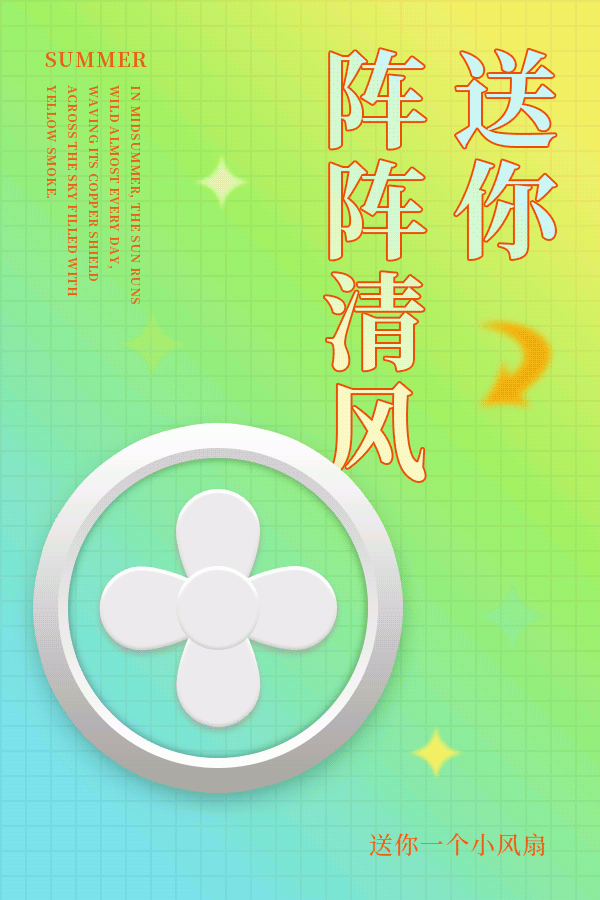
操作步骤:
01打开背景素材
素材文件夹中找到背景素材,直接拖拽到PS图标上打开会自动以背景素材为大小新建画布
02完善风扇和素材
选择素材中的文字—按着鼠标左键拖拽到背景画布中,回车确定即可。在选择素材中的几个装饰素材,依次置入并用移动工具(快捷键http://www.uibq.com/photoshop/jiaocheng/110097.htmlv)调整合适的位置v)。
然后选择最顶部的图层在选择素材中的风扇同样置入,调整位置到合适,然后选择最顶部的图层在置入扇叶,然后置入风扇中心部分,调整好位置(风扇中心以及扇叶尖尖和圆环中心对齐即可)
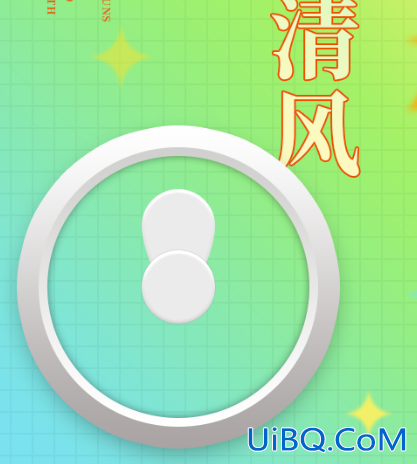
优艾设计网_Photoshop自学技巧 选中扇叶图层Ctrl+j再复制一层扇叶,选择复制的扇叶图层ctrl+t进入自由变换状态,属性栏中心点选择底部中间(如上方长图和右图所示)右键顺时针旋转90度。然后点击属性栏的√结束变换,然后选择新复制的图层重复操作复制出其他2层扇叶
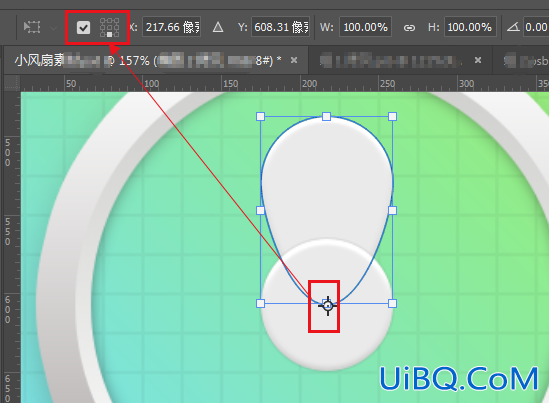
03








 加载中,请稍侯......
加载中,请稍侯......
精彩评论